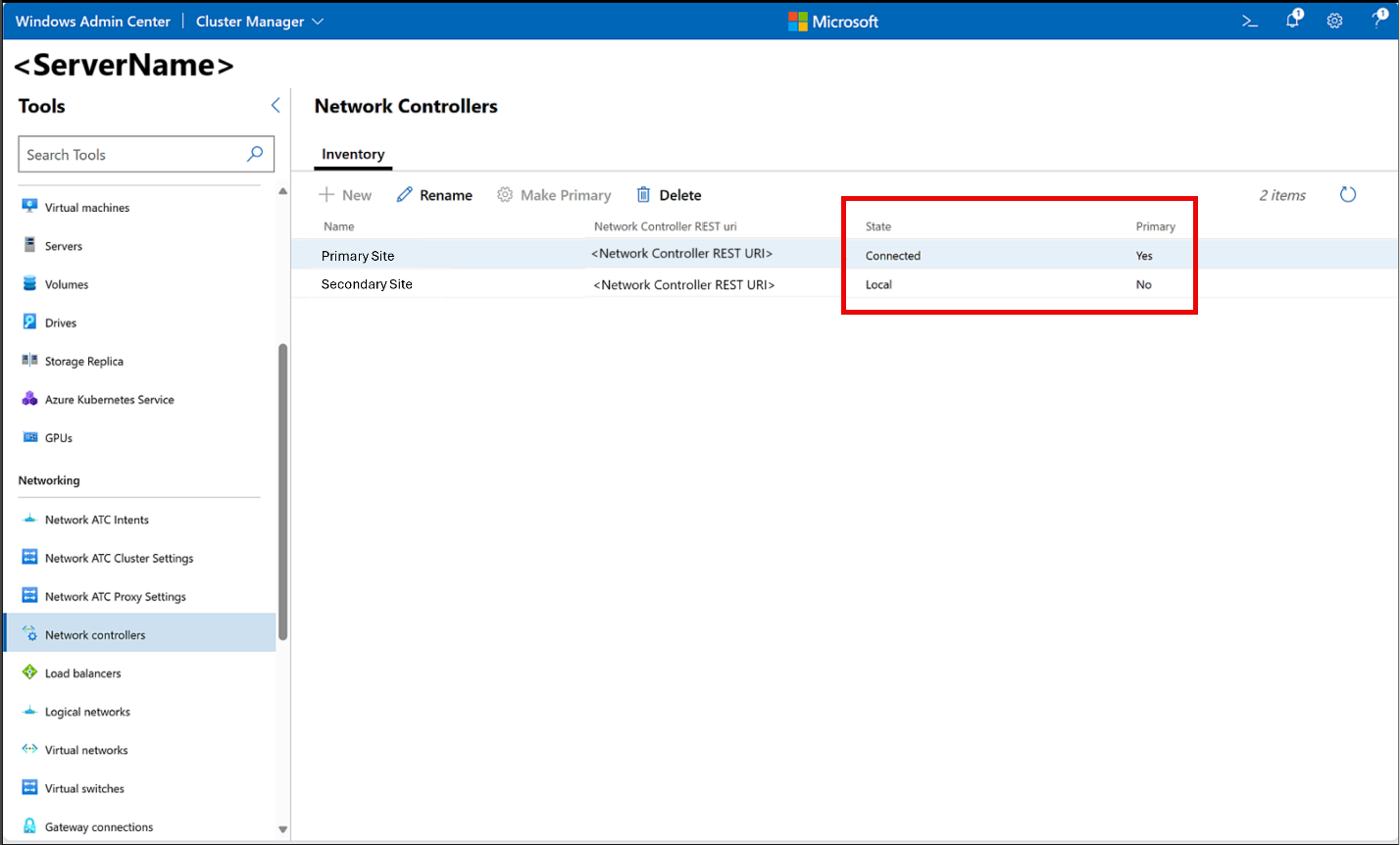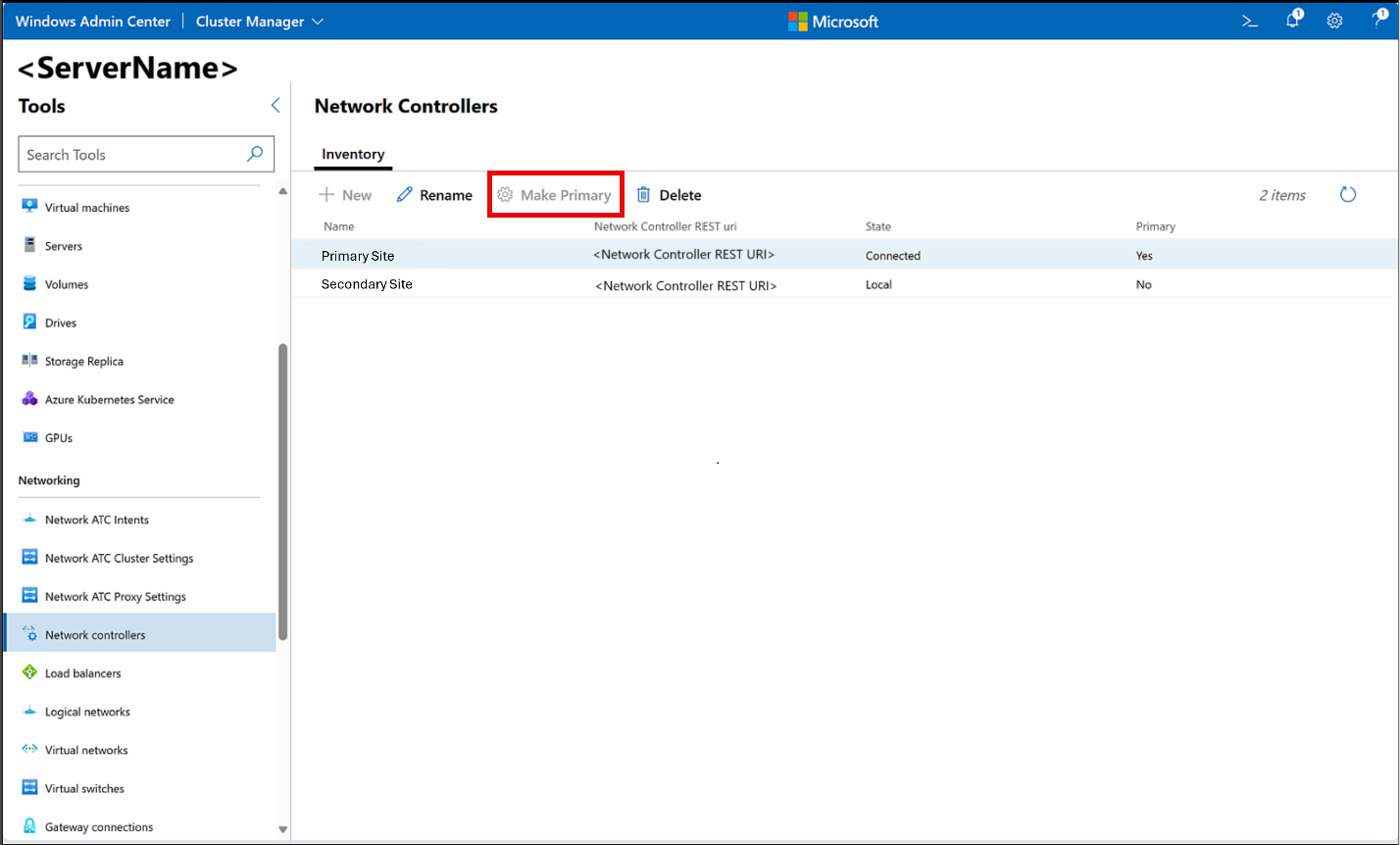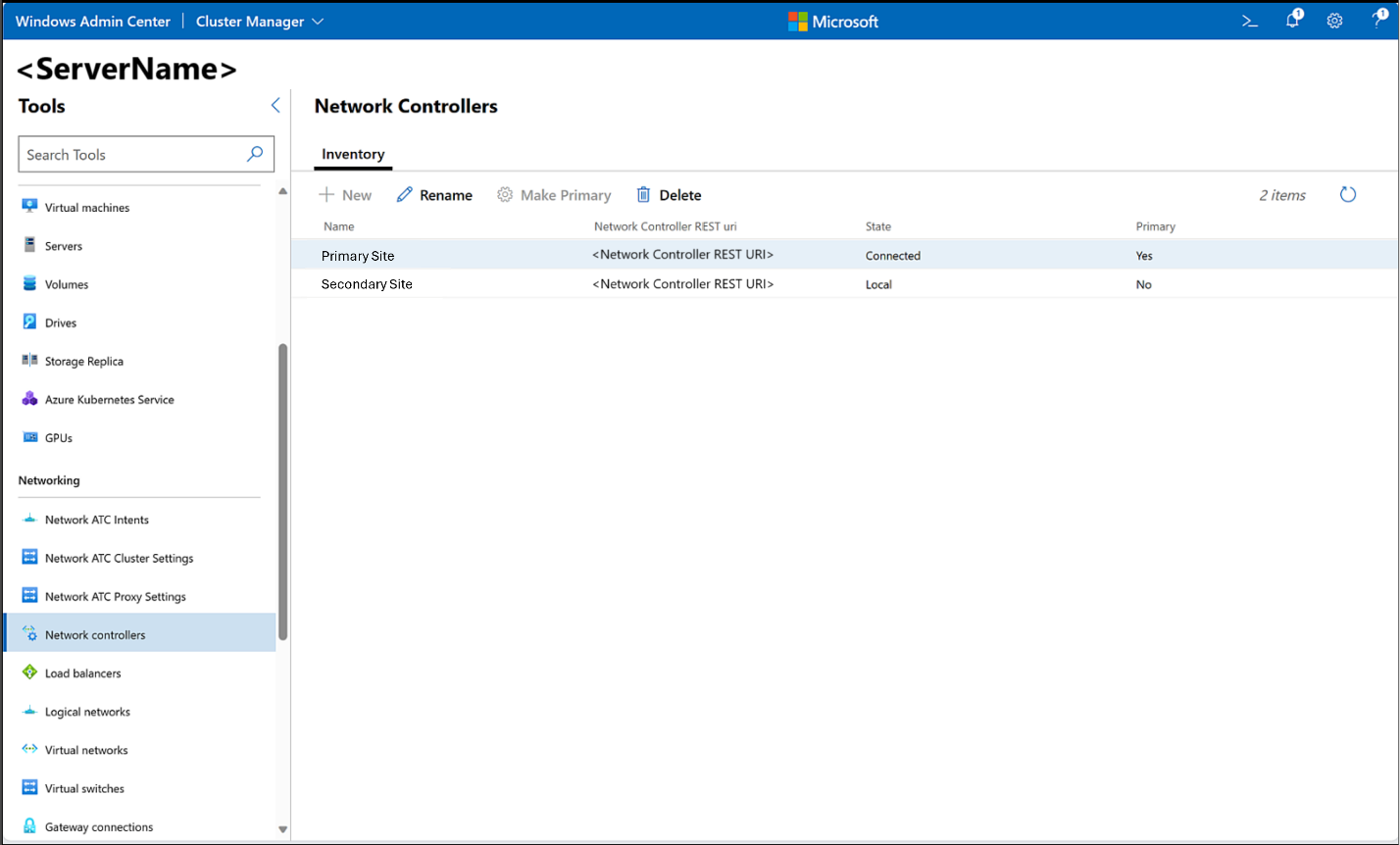SDN-multisite beheren voor Lokale Azure- en Windows Server
Van toepassing op: Azure Local, versie 23H2
In dit artikel wordt beschreven hoe u de multisiteoplossing Software Defined Networking (SDN) voor Azure Local implementeert en beheert met behulp van het Windows-beheercentrum.
Van toepassing op: Windows Server 2025
In dit artikel wordt beschreven hoe u de multisiteoplossing Software Defined Networking (SDN) voor Windows Server implementeert en beheert met behulp van het Windows-beheercentrum.
Zie Overzicht van SDN Multisite voor een overzicht van SDN Multisite de huidige mogelijkheden en beperkingen.
Zie Overzicht van SDN Multisite voor een overzicht van SDN Multisite de huidige mogelijkheden en beperkingen.
Vereisten
Voordat u SDN Multisite kunt inschakelen, moet u ervoor zorgen dat aan de volgende vereisten wordt voldaan:
U moet toegang hebben tot lokale clusters van Azure, versie 23H2 of hoger die zijn geïmplementeerd op twee afzonderlijke fysieke sites.
Er moet een onderliggende fysieke netwerkverbinding tussen de sites zijn. Daarnaast moet de netwerknaam van de provider hetzelfde zijn op beide sites.
SDN moet afzonderlijk op beide sites worden geïnstalleerd met windows-beheercentrum of SDN Express-scripts. Afzonderlijke sites zijn vereist, zodat de SDN-onderdelen, zoals netwerkcontroller-VM's, Software Load Balancer Multiplexor-VM's en SDN-gateway-VM's uniek zijn voor elke site.
U moet toegang hebben tot Windows Server 2025- of hogerclusters die zijn geïmplementeerd op twee afzonderlijke fysieke sites.
Er moet een onderliggende fysieke netwerkverbinding tussen de sites zijn. Daarnaast moet de netwerknaam van de provider hetzelfde zijn op beide sites.
SDN moet afzonderlijk op beide sites worden geïnstalleerd met windows-beheercentrum of SDN Express-scripts. Afzonderlijke sites zijn vereist, zodat de SDN-onderdelen, zoals netwerkcontroller-VM's, Software Load Balancer Multiplexor-VM's en SDN-gateway-VM's uniek zijn voor elke site.
Uw firewallconfiguratie moet TCP-poort 49001 toestaan voor communicatie tussen clusters.
U moet Windows Admin Center versie 2311 of hoger hebben geïnstalleerd op uw beheer-pc of -server. Zie Windows Admin Center installeren.
Een van de twee sites mag geen virtuele netwerken, NSG's en door de gebruiker gedefinieerde routes hebben geconfigureerd.
De SDN MAC-pool mag niet overlappen tussen de twee sites.
De IP-adresgroepen voor de logische netwerken, met inbegrip van het Adres van de Hyper-V-netwerkvirtualisatieprovider (HNV PA), openbare VIP, privé-VIP, algemene routerings-encapsulation-VIP (GRE) en L3 mogen niet overlappen tussen de twee sites.
SDN-multisite inschakelen
Hier volgt een werkstroom op hoog niveau voor het inschakelen van SDN Multisite:
- Voldoen aan de vereisten. Zie Vereisten.
- Peering tot stand brengen. Zie Peering tot stand brengen.
- Controleer de peeringstatus. Zie De peeringstatus controleren.
Peering instellen
Volg deze stappen om peering op meerdere sites tot stand te brengen met behulp van het Windows-beheercentrum:
Maak in het Windows-beheercentrum verbinding met uw cluster op de primaire site om te beginnen met peering tussen sites. Schuif onder Extra omlaag naar de sectie Netwerken en selecteer Netwerkcontrollers.
Selecteer Nieuw om een secundaire site toe te voegen op de pagina Netwerkcontrollers.
Geef in het deelvenster Clusters verbinden de benodigde verbindingsgegevens op:
Voer de naam van de secundaire site in. Bijvoorbeeld secundaire site.
Voer de REST-URI van de netwerkcontroller van de secundaire site in.
Voer de clusternaam in voor een nieuwe site of secundaire site.
Voer de naam van de netwerkcontroller-VM in voor een nieuwe site of secundaire site. De naam kan elke vm-naam van de netwerkcontroller van de secundaire site zijn.
Voer de naam van de netwerkcontroller-VM in voor uw primaire locatie. De naam kan elke vm-naam van de netwerkcontroller van uw primaire locatie zijn.
Selecteer Indienen.
Zodra peering is gestart, worden resources zoals virtuele netwerken of beleidsconfiguraties die eenmaal lokaal waren op de primaire site globale resources gesynchroniseerd tussen sites.
Peeringstatus controleren
Nadat u SDN Multisite hebt ingeschakeld, controleert u de huidige configuratie om te bepalen welke site is aangewezen als de primaire en welke als secundaire site.
Volg deze stappen om de status van SDN-peering voor meerdere sites te controleren:
Maak in het Windows-beheercentrum verbinding met uw cluster op elke site. Schuif onder Extra omlaag naar de sectie Netwerken en selecteer Netwerkcontrollers.
Controleer op de pagina Netwerkcontrollers op het tabblad Inventaris de status van de volgende twee kolommen:
Status: Deze kolom kan een van de volgende waarden hebben:
Localgeeft de site aan waarmee u toegang hebt tot SDN Multisite.Initiated,ConnectedofFailedgeeft de status van peering aan.
Primair: Deze kolom kan een van de volgende waarden hebben:
Yesgeeft aan dat de site een primaire site is.Nogeeft aan dat de site een secundaire site is.
SDN-multisite beheren
In deze sectie worden de taken beschreven die u kunt uitvoeren om uw SDN Multisite-oplossing te beheren met behulp van het Windows-beheercentrum.
Primaire site wijzigen
U kunt slechts één primaire site tegelijk hebben. Als voor uw scenario meer dan één primaire site is vereist, neemt u contact op met sdn_feedback@microsoft.com.
In bepaalde scenario's moet u mogelijk uw primaire site wijzigen. Als uw primaire site bijvoorbeeld uitvalt en onbereikbaar wordt, maar er globale beleidsregels en resources zijn die moeten worden gewijzigd en gesynchroniseerd. In dergelijke gevallen kunt u de primaire site wijzigen om gegevensverlies te voorkomen en de continuïteit van informatie te waarborgen. Als er echter wijzigingen in behandeling zijn op uw oude primaire site, is er een mogelijk risico op gegevensverlies bij de overgang naar de nieuwe primaire sites.
Volg deze stappen om de primaire site te wijzigen:
Zorg ervoor dat SDN Multisite is ingeschakeld. Zie De peeringstatus controleren.
Maak verbinding met uw cluster op elke site. Schuif onder Extra omlaag naar de sectie Netwerken en selecteer Netwerkcontrollers.
Selecteer op de pagina Netwerkcontrollers , onder het tabblad Inventaris , de rij voor de secundaire site die u wilt converteren naar de primaire site.
Selecteer Primair maken om de secundaire site te wijzigen in primair.
De naam van sites wijzigen
Er kunnen scenario's zijn waarin u de naam van uw sites moet wijzigen voor een betere relevantie of om te voldoen aan de naamconventie die in uw organisatie wordt gevolgd.
Voer de volgende stappen uit om de naam van sites te wijzigen:
Zorg ervoor dat SDN Multisite is ingeschakeld. Zie De peeringstatus controleren.
Maak verbinding met uw cluster op elke site. Schuif onder Extra omlaag naar de sectie Netwerken en selecteer Netwerkcontrollers.
Selecteer op de pagina Netwerkcontrollers , op het tabblad Inventaris , de site die u wilt wijzigen.
Selecteer Naam wijzigen om de sitenaam te wijzigen.
SDN-multisite verwijderen
In sommige gevallen moet u peering mogelijk verwijderen om de synchronisatie van resources tussen sites te stoppen. Als u bijvoorbeeld resources wilt isoleren vanwege een beveiligingsprobleem of vanwege een wijziging in de infrastructuurstrategie van uw organisatie.
Wanneer u peering verwijdert, wordt de resourcesynchronisatie afgebroken en bewaart elke site een eigen kopie van resources. U hebt bijvoorbeeld een virtueel netwerk met twee VM's, één op elke site. Wanneer peering wordt verwijderd, heeft elke site nog steeds dezelfde virtuele netwerkresource en werkt de lokale site-VM nog steeds met dezelfde netwerkinstellingen. Maar het kan niet communiceren met de virtuele machine op de externe site.
Volg deze stappen om peering te verwijderen:
Maak in het Windows-beheercentrum verbinding met uw cluster op elke site. Schuif onder Extra omlaag naar de sectie Netwerken en selecteer Netwerkcontrollers.
Selecteer Verwijderen op de pagina Netwerkcontrollers.
Selecteer Ja in het bevestigingsvenster.
Nadat peering is verwijderd, duurt het even voordat uw sites zijn bijgewerkt. Als deze niet wordt bijgewerkt, vernieuwt u de browser.
Peering opnieuw tot stand brengen na verwijdering van SDN Multisite
Als u van plan bent om de verbinding met meerdere locaties na het verwijderen opnieuw tot stand te brengen, moet uw secundaire site worden ingesteld als een nieuwe SDN-omgeving. Dit betekent dat er geen bestaande virtuele netwerken of netwerkbeveiligingsgroepen kunnen zijn. Uw secundaire locatie heeft echter een lokale cache van de zodra globale resources van SDN Multisite. Zelfs wanneer u SDN Multisite verwijdert, heeft uw secundaire locatie nog steeds een kopie van deze resources. Zonder SDN Multisite zijn deze resources nu niet gesynchroniseerd.
Zorg ervoor dat het volgende wordt verwijderd voor opnieuw implementeren na het verwijderen van SDN Multisite:
- Virtuele netwerken. Zie Een virtueel netwerk verwijderen
- Netwerkbeveiligingsgroepen. Zie Een netwerkbeveiligingsgroep verwijderen
- Virtuele netwerken. Zie Een virtueel netwerk verwijderen
- Netwerkbeveiligingsgroepen. Zie Een netwerkbeveiligingsgroep verwijderen